Photoshop调出MM照片古典青黄色调-PS调色教程
作者 Sener 来源 PS联盟 发布时间 2010-07-15
10、新建一个图层填充深蓝色:#40176D,图层混合模式改为“滤色”,图层不透明度改为:20%,效果如下图。

<图20>
11、创建亮度/对比度调整图层,适当加强一下对比度,参数设置如图21,效果如图22。
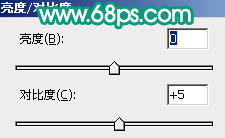
<图21>

<图22>
12、创建色彩平衡调整图层,参数设置如图23,效果如图24。
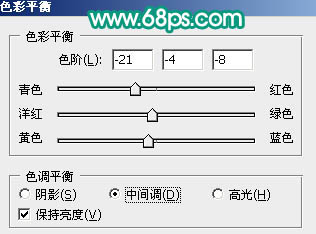
<图23>

<图24>
13、创建曲线调整图层,对RGB及蓝色进行微调,参数设置如图25,26,效果如图27。
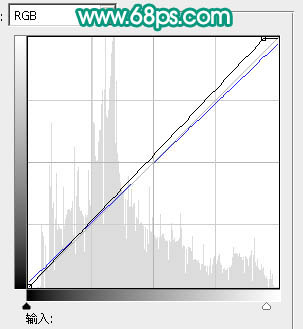
<图25>
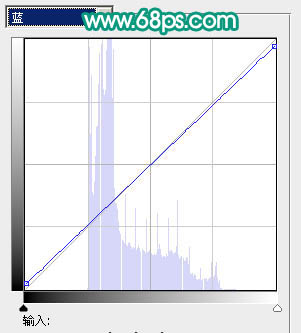
<图26>

<图27>
最后调整一下细节和整体颜色,完成最终效果。
| 上一页123 |
